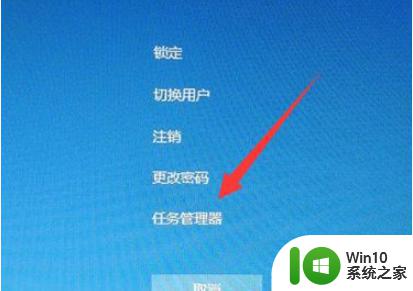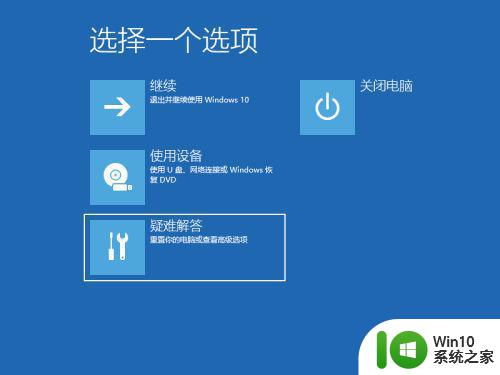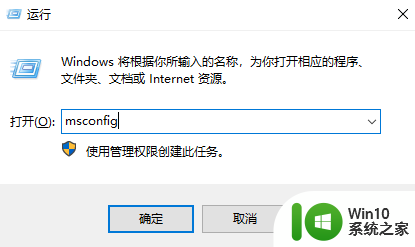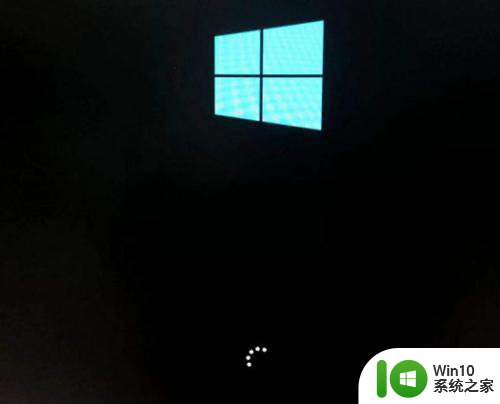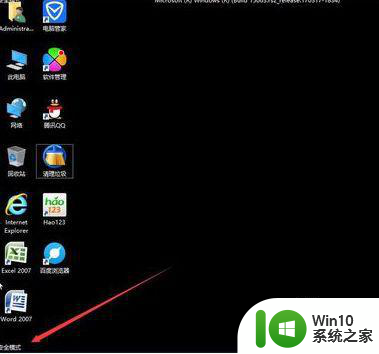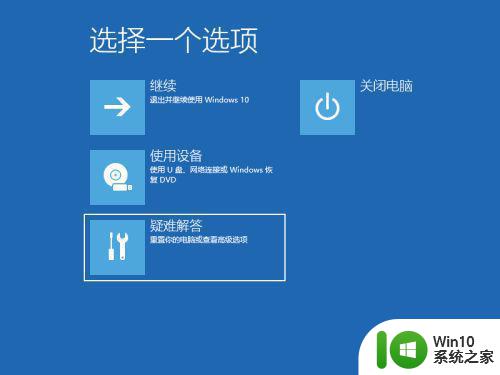win10电脑启动时卡logo不停的转圈解决方法 Win10电脑开机启动转圈不停怎么办
Win10电脑启动时卡logo不停的转圈是一个常见的问题,可能是由于系统文件损坏、硬件故障或软件冲突等原因引起的,为了解决这个问题,我们可以尝试通过重启电脑、检查硬件连接、卸载最近安装的软件等方法来排除故障。如果以上方法无法解决问题,建议及时联系专业人士进行检修,以免造成更严重的损害。
具体方法:
1、这个时候我们需要恢复出厂设置来解决。我们在关机状态下,按住一键恢复按钮。

2、在显示的电脑桌面上选择点击“System Recovery"选项。就在页面的最后一行英文字串,点击进入页面。
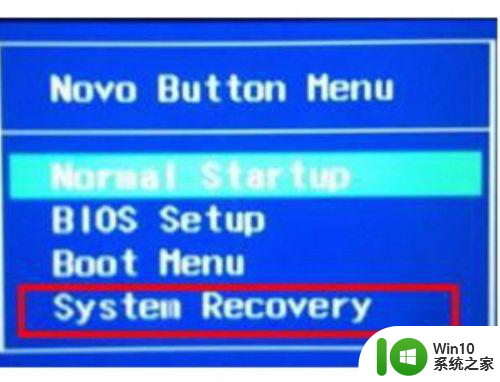
3、在键盘上按住回车键来进入恢复界面。点击“疑难解答”选项,在弹出来的页面中,点击“重置次电脑”选项。然后选择点击“删除所有内容”。
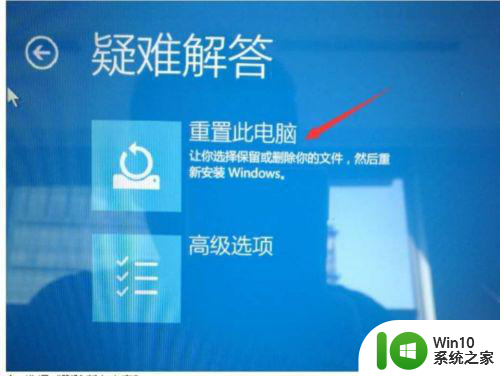
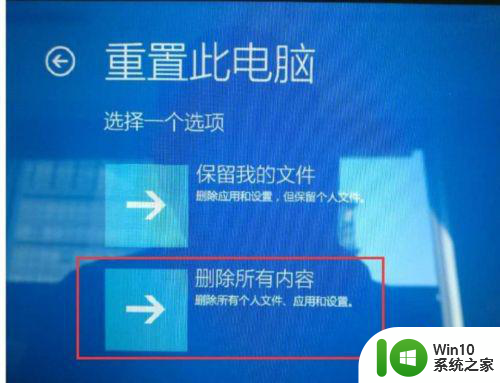
4、之后呢,我们选择点击“仅限安装了Windows的驱动器”选项,进入新的页面后,我们可以看到有两种选项可以选择,我们可以根据自己的实际情况选择合适的方式。
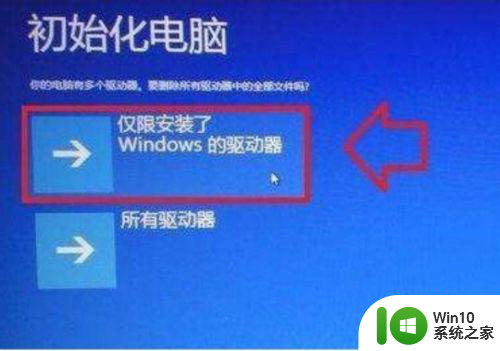
5、选择完成后,点击页面最底下的“初始化”按钮,就可以恢复啦,等待恢复完成100%即可。
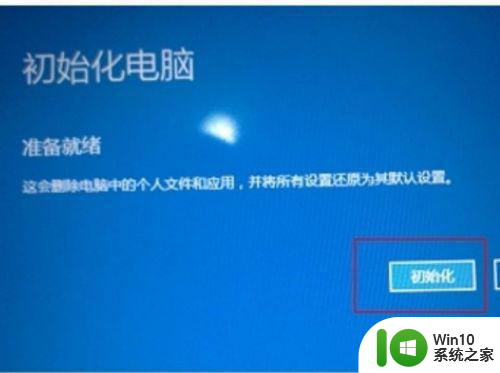
以上就是win10电脑启动时卡logo不停的转圈解决方法的全部内容,如果有遇到这种情况,那么你就可以根据小编的操作来进行解决,非常的简单快速,一步到位。